Partage de position entre un iPhone et un Android [Guide complet]
Comment faire un partage de position entre un iPhone et Android ? C'est l'une des questions les plus fréquemment posées dans le monde du numérique. Le partage de position est nécessaire au quotidien, et l'on ne peut exclure son aséquation ainsi que son utilité.
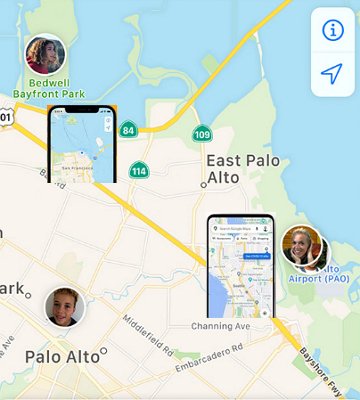
Cependant, les choses deviennent difficiles pour les utilisateurs d'Android et d'iPhone car ils ont des systèmes d'exploitation différents, ce qui entraîne des problèmes de compatibilité. Il existe plusieurs méthodes pour partager des positions entre les utilisateurs d'Android et d'iPhone tout en surmontant les problèmes de compatibilité. Les méthodes décrites ci-dessous permetront de résoudre les problèmes de compatibilité lors du partage de position entre les appareils iPhone et Android.
Partie 1. Comment partager la position d'un iPhone vers un Android indéfiniment ?
Il existe deux méthodes éfficaces pour partager la position de l'iPhone avec Android. Il s'agit de méthodes indéfinies qui n'ont pas de limites de partage. Ces méthodes sont faciles à utiliser et certaines proposent différentes options de partage de position.
1Google Maps
L'application Google Maps est un excellent outil pour partager des positions entre les appareils Android et iPhone. En utilisant cette application dynamique, vous pouvez partager des positions indéfiniment, et elle résout facilement les problèmes de compatibilité. De plus, cette méthode de partage de position entre iPhone et Android est très simple.
En outre, vous pouvez partager des positions pour une période spécifique, selon vos besoins. Vous pouvez partager la position avec des utilisateurs d'iPhone ou d'Android par le biais de messages, de plateformes sociales, d'e-mails ou d'autres formes de communication. Suivez les étapes ci-dessous pour partager votre position à l'aide de l'application Google Maps :
- Ouvrez Google Maps sur votre appareil.
- Cliquez sur la flèche bleue en bas à droite de l'écran.
- En cliquant sur la flèche bleue, un menu s'ouvre.
- Sélectionnez l'option "Partage de position" dans ce menu.
- Un prompt apparaîttra si vous souhaitez partager la position actuelle ou jusqu'à une limite de temps spécifique.
- Sélectionnez l'option de temps selon vos besoins et partagez la position.
- Enfin, il vous demandera de choisir la personne ou le mode de partage de position, comme les messages, les e-mails, Gmail ou à travers toute autre application.
- Choisissez la personne ou le mode de partage de position, et c'est tout.
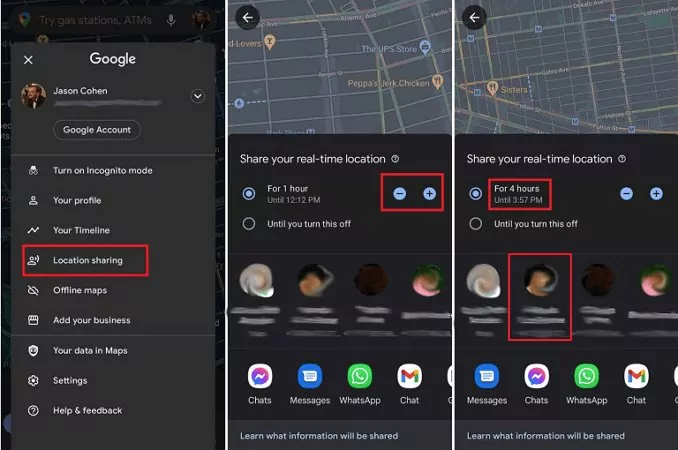
2 Les applications des réseaux sociaux pour le partage de positions
Vous pouvez toute fois utiliser une application pour le partage de position entre iPhone et Android. En outre, presque toutes les plateformes de médias sociaux populaires telles que WhatsApp, Telegram, Facebook et Snapchat permettent aux utilisateurs de partager leur position avec leurs amis et leur famille, quel que soit leur appareil.
Android peut-il partager sa localisation avec l'iPhone ? Les utilisateurs d'Android peuvent partager leur position avec les utilisateurs d'iPhone sans problème en utilisant des applications de médias sociaux. Les étapes sont les mêmes que pour le partage de position à l'aide des plateformes de médias sociaux. Prenons l'exemple de WhatsApp.
- Ouvrez l'application WhatsApp par laquelle vous souhaitez partager la position.
- Cliquez sur le chat du contact avec lequel vous souhaitez partager la position.
- La boîte de dialogue dispose d'un bouton de pièce jointe sur le côté droit, à côté du bouton d'envoi.
- Cliquez sur le bouton de la pièce jointe et choisissez Position > ; Partager la position en direct.
-
Choisissez la durée pendant laquelle vous souhaitez partager votre position en direct. Cependant, il a une limite de 8 heures. - Appuyez sur la touche Soumettre bouton et le groupe ou le contact recevra un message contenant vos données de localisation.
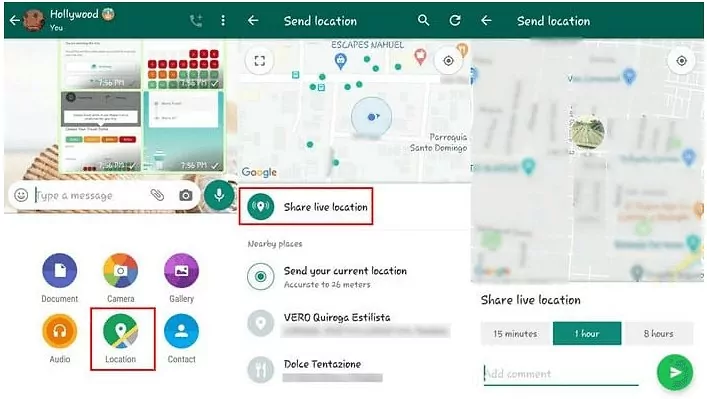
Partie 2. Comment partager la position d'un Android vers un iPhone
Il existe plusieurs méthodes pour le partage de position de l'iPhone vers les appareils Android. La méthode la plus courante consiste à utiliser Google Maps ou des applications de médias sociaux. En outre, de nombreuses applications de suivi de localisation offrent plus que le partage de position.
AirDroid Application Localisation Famille est l'application la plus conviviale et la plus riche en options pour le partage de position entre Android et iPhone. Outre la fonction de partage de la position, cette application dynamique offre des tonnes d'autres options. Vous pouvez définir des zones de géolocalisation et être averti dès que l'utilisateur se déplace à l'intérieur ou à l'extérieur des zones géolocalisées. De plus, elle vous permet de regarder et d'entendre à distance ce qui se passe autour du téléphone Android cible. En outre, il n'y a aucun problème de compatibilité lors de l'utilisation de cette application.

Il s'agit d'une solution unique pour partager des positions en direct et programmés entre les utilisateurs d'Android et ceux d'iPhone. A part le partage de position, cette application offre de nombreux avantages, tels que le contrôle et la gestion du temps d'écran, la mise en miroir des appareils Android des enfants, la synchronisation des notifications d'applications, etc.
De plus, vous pouvez utiliser cette application pour bloquer certaines applications afin de développer de bonnes habitudes numériques chez votre enfant. Vous pouvez également vérifier la localisation en temps réel de vos enfants ou de vos proches quand vous le souhaitez.
Partie 3. Comment partager la localisation entre les appareils iOS
Les gens ont besoin d'éclaircissements lorsqu'ils partagent une position d'un appareil Android vers un appareil iOS. Les méthodes décrites ci-dessus permettent de résoudre facilement les problèmes de compatibilité issus du partage de positions entre des appareils Android et iOS.
En outre, plusieurs utilisateurs d'iPhone doivent être mieux familiarisés avec le partage des positions entre les appareils iOS. Les méthodes suivantes fourniront des informations sur le partage de position entre ces appareils.
1Find My App
Find My App est une application iOS qui permet de partager des positions actuelles et en direct entre des appareils iOS. Elle est très facile à utiliser et permet aux utilisateurs de partager indéfiniment des positions avec leurs contacts. Cependant, vous devez autoriser le partage de position pour que cette application fonctionne correctement.
Ouvrez l'application sur l'iPhone cible et appuyez sur "Commencer à partager la position" en bas.
Si le téléphone cible partage sa position avec d'autres, il vous suffit de toucher l'icône plus.
- Sélectionnez le signe plus pour vous ajouter au contact. Vos informations doivent inclure l'e-mail de votre identifiant Apple.
- Saisissez votre e-mail dans votre profil. Appuyez ensuite sur "envoyer" et choisissez "Partager indéfiniment".. Vous pouvez maintenant ouvrir l'application Find My app sur le vôtre pour voir la position de l'iPhone cible.
2iMessage
Pour les utilisateurs d'iPhone, iMessage est un outil intégré permettant de partager des positions, des messages, des documents et des images. iMessage ne partage les positions qu'entre les appareils iPhone. Avant de partager votre position, vous devez vous assurer que les services de localisation sont activés sur votre iPhone.
Vous pouvez le faire en entrant les paramètres, puis l'option de confidentialité. Ensuite, ouvrez l'iMessage et choisissez le contact avec qui vous souhaitez partager votre position. Ensuite, cliquez sur leur photo de profil et appuyez sur "Partagez votre position en temps réel pendant 1 heure" ou le bouton "Envoyer votre position actuelle" dans le menu.
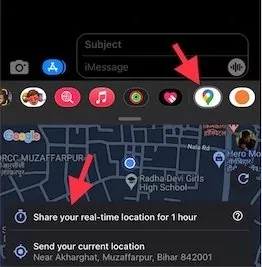
Partie 4. Comment faire le partage de position entre les appareils Android
Google Maps est l'application et la méthode la plus simple pour le partage de positions entre des appareils Android. Ouvrez Google Maps sur votre appareil et cliquez sur la flèche bleue dans le coin inférieur droit. En cliquant sur le bouton bleu, vous ouvrirez une série d'options. Sélectionnez l'option Partager la position dans le menu. De cette manière, vous pouvez rapidement partager des positions entre des appareils Android.
Bonus. Comment utiliser le partage de position en cas d'urgence sur iPhone et Android ?
Le partage de position en cas d'urgence est la dernière fonctionnalité des appareils Android et iOS. Elle permet aux utilisateurs de partager des positions d'urgence et d'autres informations avec des contacts de confiance en cas d'urgence. Les fonctionnalités de partage de position en cas d'urgence sont intégrées dans les appareils iPhone et Android.
1Comment utiliser le partage de la position d'urgence sur l'iPhone
- Appuyez et maintenez enfoncé le bouton d'alimentation avec le bouton de volume pour lancer le compte à rebours "SOS d'urgence" sur votre iPhone.
- Vous devez maintenir ces boutons enfoncés jusqu'à la fin du compte à rebours.
- Une fois le compte à rebours terminé, le "SOS d'urgence" composera le 911.
- Une fois l'appel au 911 terminé, ce "SOS" enverra votre position par SMS aux personnes à contacter en cas d'urgence.
2Comment utiliser le partage de position d'urgence sur Android
- Le SOS d'urgence sur les appareils Android est déclenché en appuyant cinq fois sur le bouton d'alimentation.
- Il composera immédiatement les appels aux contacts d'urgence.
- De plus, il partagera également la position actuelle avec les contacts d'urgence.
Remarques finales
Comment faire le partage de position entre iPhone et Android ? C'est une question préoccupante pour les utilisateurs en raison du manque de compatibilité entre les deux smartphones. Cependant, il est possible de partager des positions en utilisant des applications tierces.
Vous pouvez utiliser Google Maps et des applications de médias sociaux pour partager des positions entre des appareils iPhone et Android. Parmi ces applications de partage de position, l'application AirDroid Application Localisation Famille est une option dynamique de partage de position. Il partage la Position en temps réel de votre enfant et offre de nombreuses autres fonctionnalités, telles que la surveillance de l'environnement du téléphone, le temps d'écran et amp; contrôle de l'utilisation de l'application.

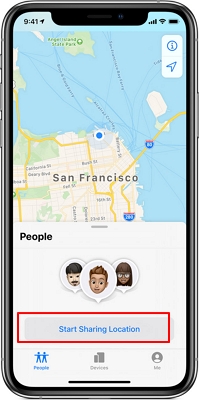
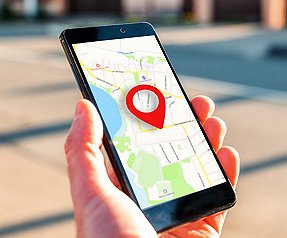







Laisser une réponse.